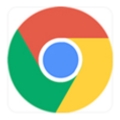如何检测和停止使用这么多 CPU 的 Chrome?
正文介绍
不幸的是,发现恶意或设计不佳的 Chrome 扩展程序已成为一种常见做法,这些扩展程序会导致浏览器占用计算机上过多的 CPU 和其他资源。由于 Chrome 和 Windows 变慢或崩溃,可能会出现此问题。
在本文中,我们将解释如何在 Google Chrome 中检测和停止非常高 CPU 使用率的任务。

Chrome 使用这么多 CPU 的原因有很多:
浏览器中运行的浏览器应用程序或扩展程序过多。
同时打开太多浏览标签。
高清视频流使用更多的 CPU 和 GPU。
浏览网页动画捆绑。
浏览带有多个广告的页面。
使用自动播放视频进行页面浏览。
上述任务在您的 Chrome 浏览器中占用了大量 CPU。
要检测 Chrome 中的哪个任务或进程使用这么多 CPU,为此您可以使用内置的 Google Chrome 任务管理器。此实用程序允许您查看有关在 Chrome 中使用特定进程、扩展程序或网页的 CPU 或内存量的完整统计信息。这可用于检测应终止或避免的有问题的网页或扩展程序。
要访问 Google Chrome 任务管理器应用程序,请单击右上角的三点符号设置按钮。一个菜单列表将显示在您的浏览器角落,您需要在其中选择“更多工具”选项,然后单击下图中突出显示的“任务管理器”选项:
当您单击任务管理器时,浏览器上将显示窗口,您可以在其中查看有关 Chrome 浏览器中所有扩展程序列表、打开的选项卡和当前正在激活的进程的信息。对于每个进程,都会有完整的详细信息,例如正在使用的内存量、CPU 使用率、进程 ID 以及有关网络活动的信息。从这里,您可以停止在 Chrome 中使用大量 CPU 的特定进程或任务。为此,请选择此进程以单击它,然后单击“结束进程”按钮。
例如:在界面中红色突出显示的选项卡使用了很多 CPU 123.1%。因此,如果我们想从 Chrome 中终止此进程,请单击它进行选择,然后单击“结束进程”蓝色按钮。您将看到该过程已从浏览器中关闭。
禁用使用大量 CPU 的 Chrome 附加组件
同样,您可以从浏览器中卸载此类占用大量 CPU 和其他资源的 Chrome 扩展程序。为此,您将通过任务管理器检查 Chrome 中哪个扩展程序使用较多 CPU。然后,您需要单击“设置”。
现在,从左侧边栏中选择突出显示的“扩展”。
所有已安装的扩展都将显示在此窗口中。在这里,您需要选择要从浏览器中删除或禁用的扩展程序。
之后,使用下面突出显示的选项,您可以禁用以防止运行,或者可以从浏览器中删除特定的附加组件。
重置谷歌浏览器
使用大量 CPU 停止 Chrome 进程的另一种方法是重置浏览器。为此,请单击 Chrome 中的“设置”选项。然后,进入“高级”设置,如下所示:
现在,滚动鼠标光标,您会发现以下红色突出显示的选项“重置和清理”。点击它。
注意:谷歌浏览器重置会删除所有扩展程序和您的设置,但保存的密码和书签除外。
结论
在本文中,我们学习了如何在 Chrome 浏览器中检查哪个任务占用了大量 CPU,以及如何使用内置的 Chrome 任务管理器实用程序摆脱这些进程。您还了解了如何在 Chrome 中使用任务管理器实用程序来确定有问题的网页和扩展程序。但是,可以从 Google Chrome 设置中禁用或删除这些类型的进程。
相关下载
 谷歌浏览器电脑版
谷歌浏览器电脑版
硬件:Windows系统 版本:122.0.6261.6 大小:66.69MB 语言:简体中文 评分: 发布:2023-07-23 更新:2024-05-28 厂商:谷歌信息技术(中国)有限公司
相关下载
 谷歌浏览器安卓版
谷歌浏览器安卓版
硬件:安卓系统 版本:107.0.5304.105 大小:218.98MB 语言:简体中文 评分: 发布:2022-08-18 更新:2024-08-30 厂商:Google Inc.
相关下载
 谷歌浏览器苹果版
谷歌浏览器苹果版
硬件:苹果系统 版本:122.0.6261.89 大小:200.4MB 语言:简体中文 评分: 发布:2022-01-23 更新:2024-03-12 厂商:Google LLC
跳转至官网
相关阅读

360浏览器内核介绍
各大浏览器都是采用什么内核?内核是一款浏览器的核心部分,使得代码转化为我们能够浏览到的网页形态,并且上网速度也和其息息相关。
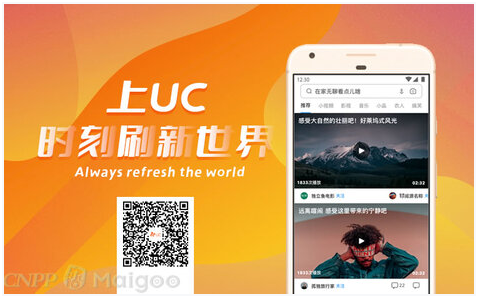
uc浏览器公司介绍及安装教程
用过UC浏览器小伙伴一定有很多吧,这款浏览器被大家所熟知的原因,是因为UC浏览器强大的资讯服务,使得越来越多的人慕名而来下载了这款浏览器。各式各样的电脑版浏览器层出不穷,它仍然占有自己的一席之地。

遨游浏览器怎么关闭更新
为保证用户体验,遨游浏览器一般都会设置自动更新,但如果想关闭这个功能该如何操作呢,今天就将方法分享给大家。

谷歌浏览器默认只能装C盘吗
小编每次安装或更新谷歌浏览器的时候,都会有这样的疑惑,毕竟电脑C盘对于我们来说太重要了,小编安装软件的原则就是,能不安装在电脑C盘的软件,就绝对不会安装在C盘,除非无法选择。

chrome怎么自动翻译
chrome怎么自动翻译?下面就让小编给大家带来chrome开启页面自动翻译新手教程,对此感兴趣的朋友不要错过了。

谷歌浏览器怎么添加地址信息
谷歌浏览器怎么添加地址信息?接下来就让小编给大家带来谷歌浏览器添加详细地址信息流程一览,希望大家可以通过这个方法成功添加地址信息。
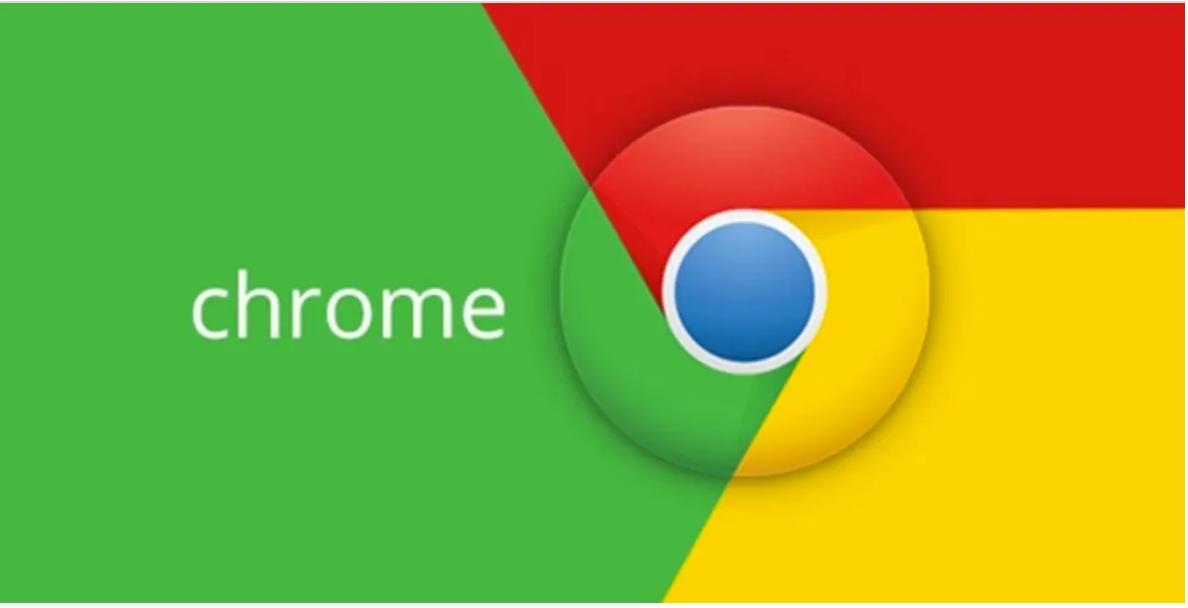
chrome下载速度怎么提升
chrome下载速度怎么提升?Chrome是一款性能很强大的浏览器,使用起来非常方便,但美中不足的是,Chrome的下载速度非常慢。
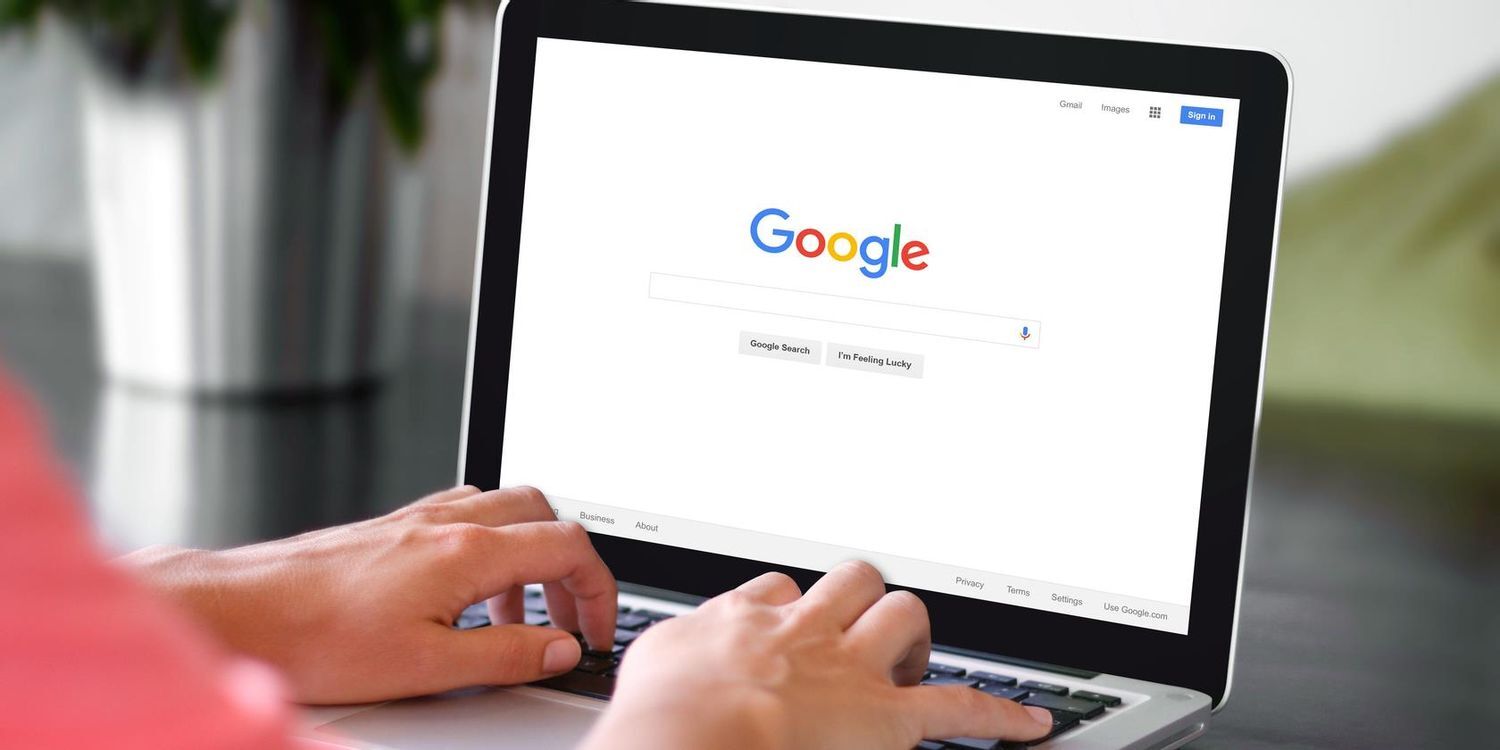
谷歌浏览器怎么更新到最新版本?
谷歌浏览器怎么更新到最新版本?谷歌浏览器 Google Chrome完全免费,跨平台支持 Windows、Mac 和 Linux 桌面系统,同时也有 iOS、Android 的手机版 平板版,你几乎可以在任何智能设备上使用到它。
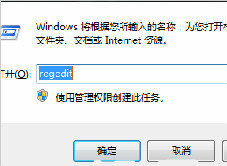
卸载谷歌浏览器之后就再也不能安装怎么办?
你有卸载了谷歌浏览器再次安装回来的经历吗?你知道如何解决有时卸载后无法再安装谷歌浏览器的问题嘛?来和小编一起解决问题吧!
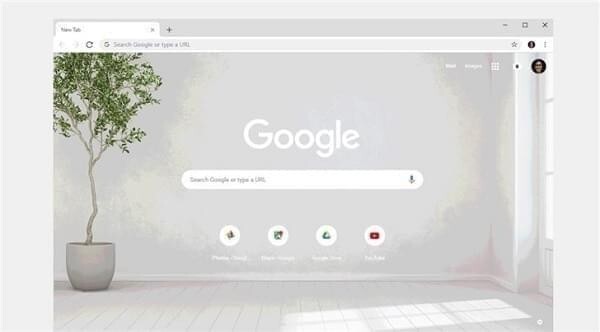
怎么下载谷歌浏览器
你有没有想要知道的谷歌浏览器下载安装教程呢,你知道谷歌浏览器要怎么下载吗?来了解下载谷歌浏览器的具体步骤,大家可以学习一下。
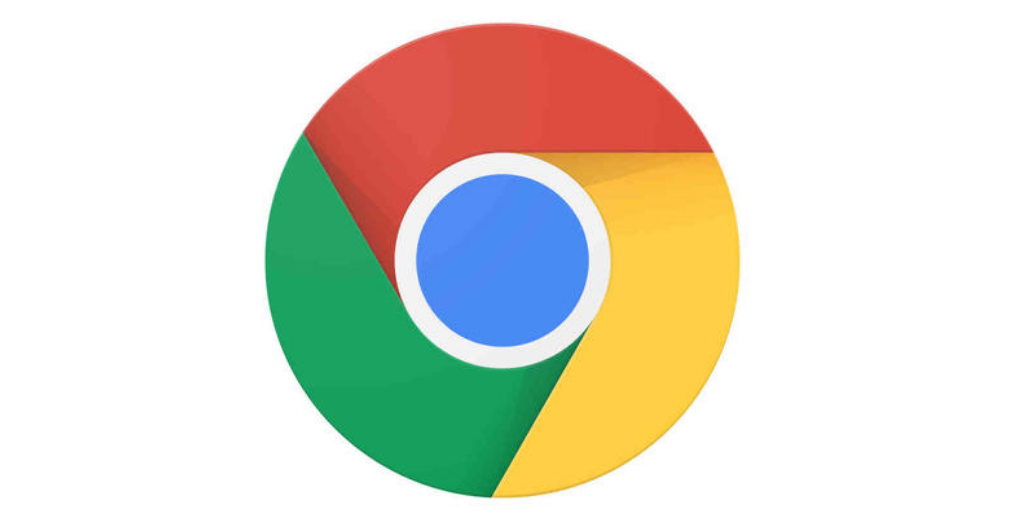
谷歌chrome浏览器金丝雀版怎么下载安装?
Google chrome是一款快速、安全且免费的网络浏览器,能很好地满足新型网站对浏览器的要求。
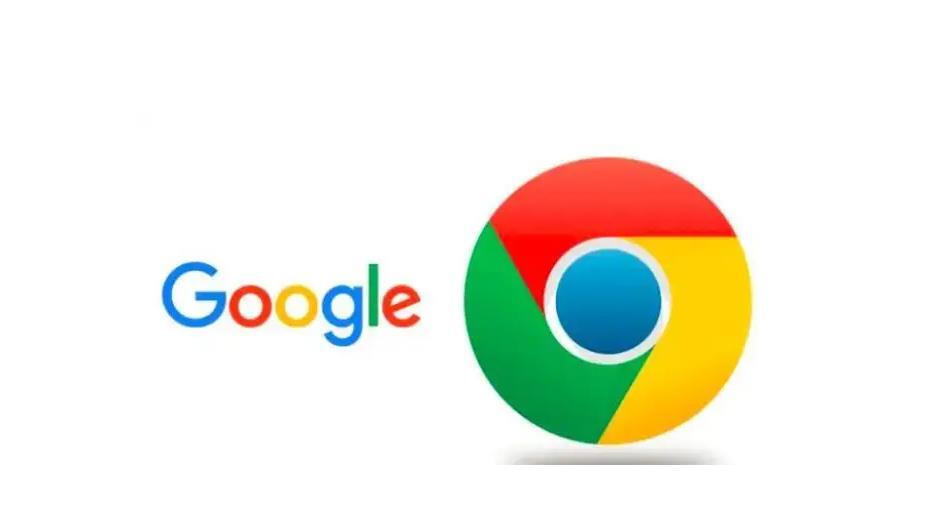
怎么将谷歌浏览器升级到Chrome 88?<升级方法>
Google Chrome,又称Google浏览器,是个由Google(谷歌)公司开发的网页浏览器。该浏览器是基于Chromium开源软件所撰写。

如何将 Google Chrome 中的主页设置为您最喜欢的网站?
用户可以将 Google Chrome 中的默认主页和登录页面更改为任何网站,以便在每次启动浏览器时打开
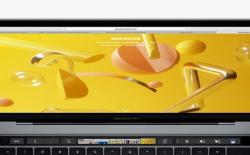
如何在 Chrome 中获得触控栏支持?
新MacBook Pro 上的 Touch Bar非常有用,而且功能非常强大,前提是应用程序已经合理地集成了它比如Safari或者Final Cut Pro,甚至非苹果应用,比如Adobe Photoshop CC 2017;所有这些应用程序都与Touch Bar很好地集成在一起。

如何在 Google Chrome 地址栏中获取 Facebook 通知?
许多拥有Facebook帐户的人都在无情地分享活动。每当时间不允许坚持使用 Facebook 时,人们就会分心。热衷于Facebook的人们正在寻找一个新系统,该系统允许他们查看所有 Facebook 通知,即使他们没有登录 Facebook。为了满足全球互联网用户的需求,谷歌推出了“ Facebook Notify+”应用程序,可以安装在 Chrome 浏览器上。
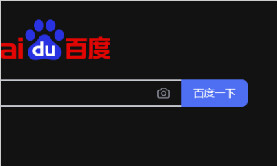
chrome设置黑暗模式的方法_谷歌浏览器怎么打开黑暗模式
谷歌浏览器设置chrome黑暗模式对于夜猫子浏览器使用者来说非常好用,小编带来了很简单的方法,这就介绍给大家
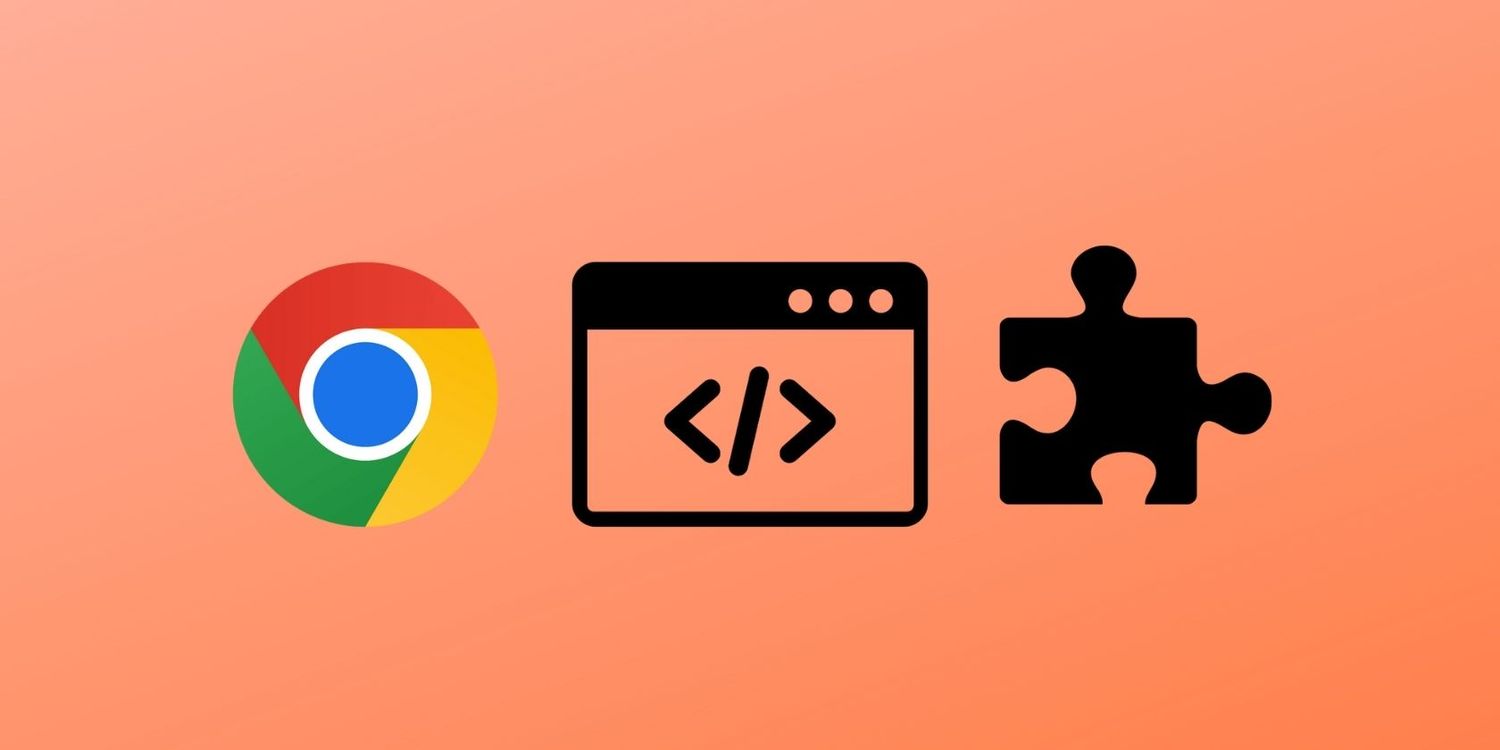
如何创建自己的 Google Chrome 扩展程序?
你有没有发现自己对网络浏览器附带的功能不满意?即使花费数小时在 Google Web Store 上搜索,点击“下载”来增强您的网上冲浪体验并不总是一件简单的事情。这就是浏览器扩展的用武之地。
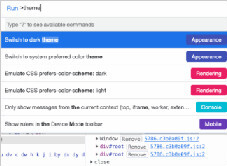
谷歌浏览器的前端开发小技巧!<教你如何在调试技巧上进步!>
前端开发者都爱的谷歌浏览器,谷歌浏览器有哪些调试小技巧呢,快来学学吧!